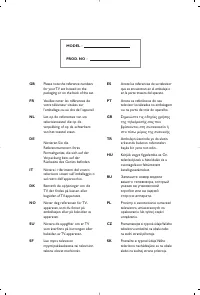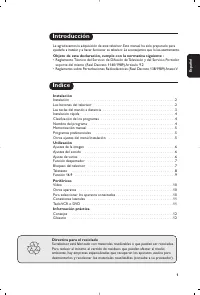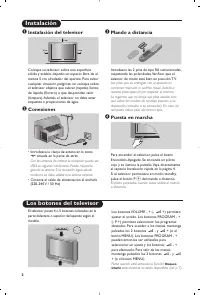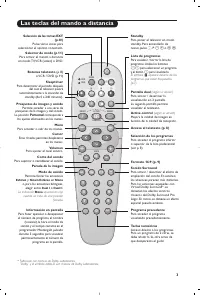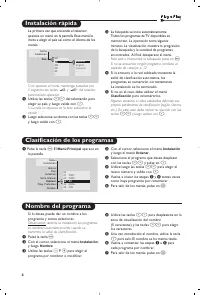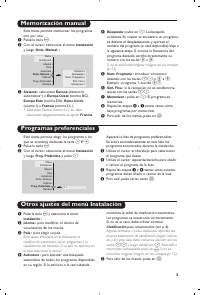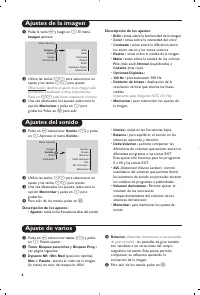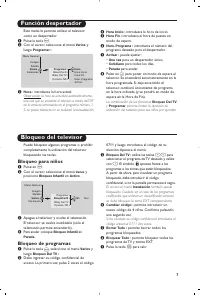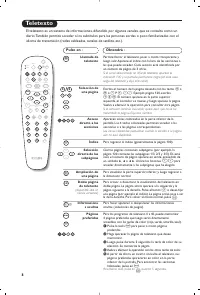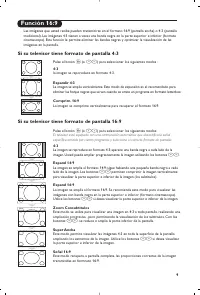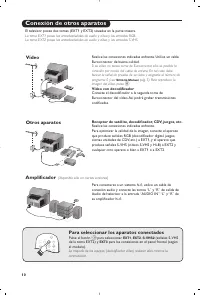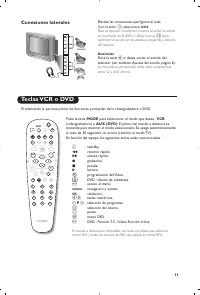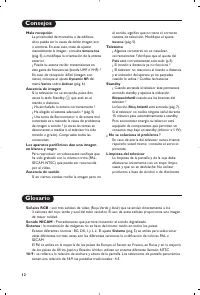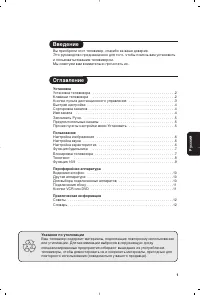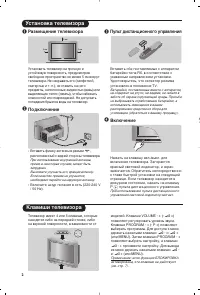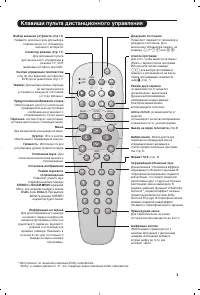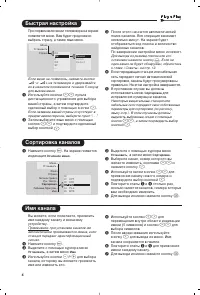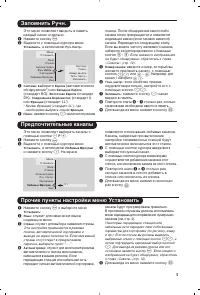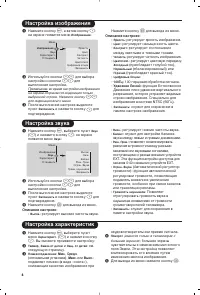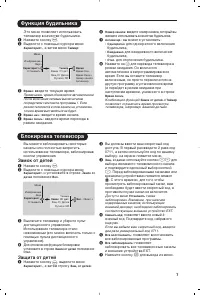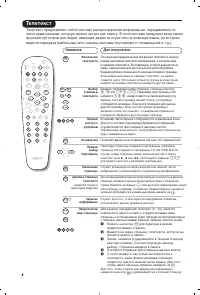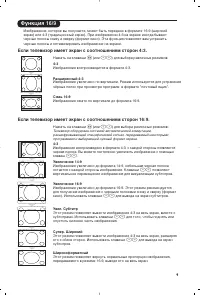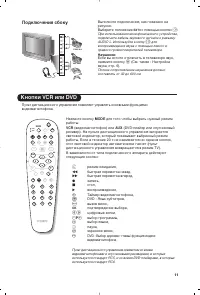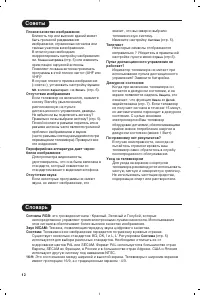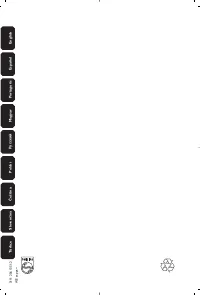Philips 32PW8609 TV CRT – Manual de instrucciones en formato pdf, léalo en línea gratis. Esperamos que le ayude a resolver cualquier duda que pueda tener al utilizar el aparato.
Si aún tiene preguntas, escríbalas debajo del manual de instrucciones.
"Estamos cargando el manual" significa que debe esperar a que se cargue el archivo para poder leerlo en línea. Algunos manuales son muy pesados y el tiempo que tardan en aparecer depende de su velocidad de internet.
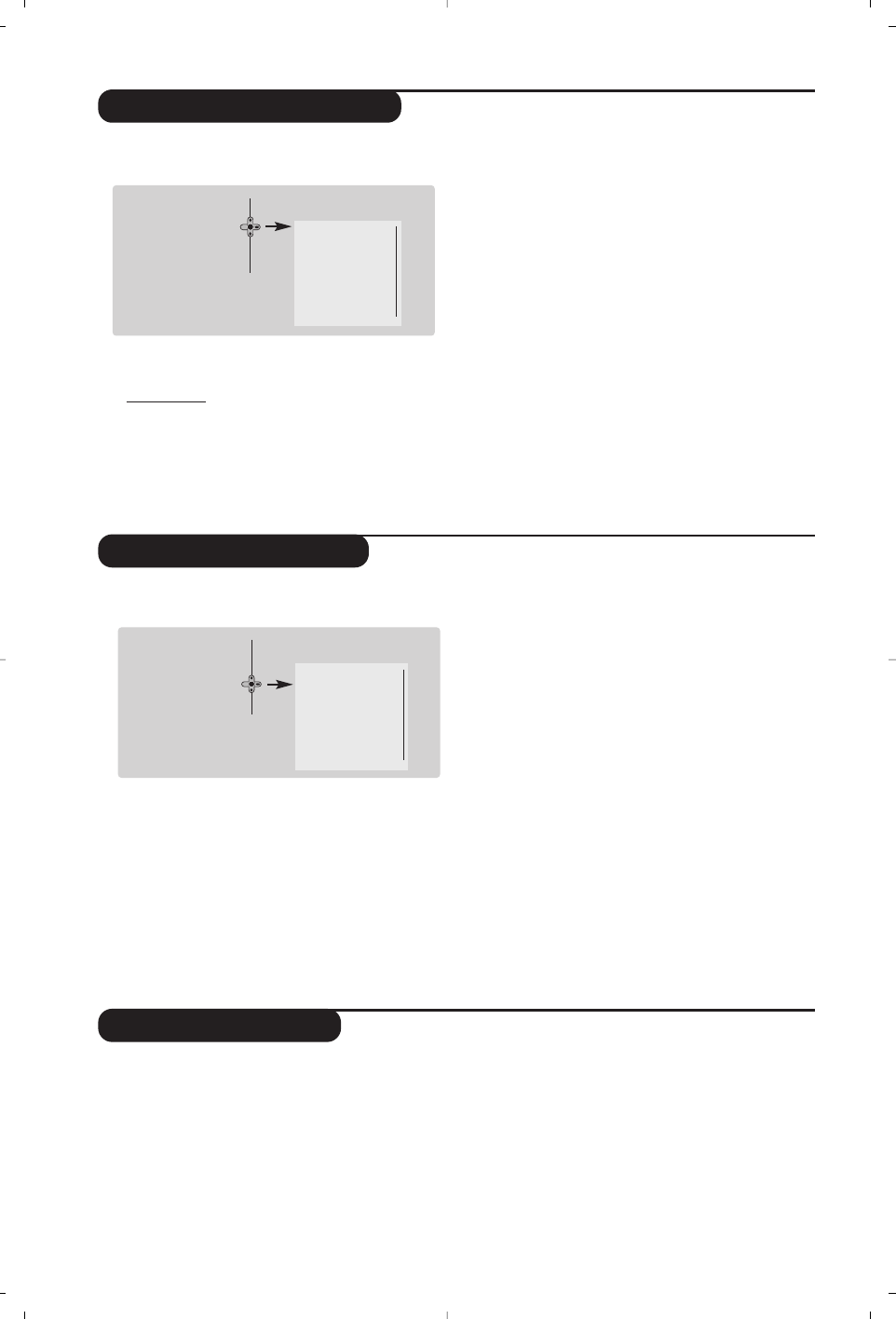
6
Ajustes de la imagen
Ajustes del sonido
&
Pulse la tecla
H
y luego en
¬
. El menú
Imagen
aparece:
é
Utilice las teclas
îÏ
para seleccionar un
ajuste y las teclas
Ȭ
para ajustar.
Obser vación: durante el ajuste de la imagen, sólo
permanece visualizada la línea seleccionada.
Pulse en
îÏ
para hacer reaparecer el menú.
“
Una vez efectuados los ajustes, seleccione la
opción
Memorizar
y pulse en
¬
para
grabarlos. Pulse en
d
para salir.
Descripción de los ajustes:
•
Brillo :
actúa sobre la luminosidad de la imagen.
•
Color :
actúa sobre la intensidad del color.
•
Contraste :
actúa sobre la diferencia entre
los tonos claros y los tonos oscuros.
•
Realce :
actúa sobre la nitidez de la imagen.
•
Matiz :
actúa sobre la calidad de los colores :
Frío
(más azul),
Normal
(equilibrado) o
Caliente
(más rojo).
•
Opciones Digitales :
-
100 Hz :
procesamiento 100 Hz.
-
Doblador de Líneas :
duplicación de la
resolución vertical que elimina las líneas
visibles.
Importante para imágenes NTSC (60 Hz).
•
Memorizar :
para memorizar los ajustes de
la imagen.
&
Pulse en
H
, seleccionar
Sonido
(
Ï
) y pulse
en
¬
. Aparece el menú
Sonido :
é
Utilice las teclas
îÏ
para seleccionar un
ajuste y las teclas
Ȭ
para ajustar.
“
Una vez efectuados los ajustes, seleccione la
opción
Memorizar
y pulse en
¬
para
grabarlos.
‘
Para salir de los menús, pulse en
d
.
Descripción de los ajustes :
•
Agudos :
actúa en las frecuencias altas del sonido.
•
Graves :
actúa en las frecuencias bajas.
•
Balance :
para equilibrar el sonido en los
altavoces izquierdo y derecho.
•
Delta Volumen :
permite compensar las
diferencias de volumen que existen entre los
diferentes programas o las tomas EXT.
Este ajuste sólo funciona para los programas
0 a 40 y las tomas EXT.
•
AVL
(Automatic Volume Leveler) : control
automático del volumen que permite limitar
los aumentos de sonido, en particular durante
los cambios de programas o publicidades.
•
Volumen Auriculares :
Permite ajustar el
volumen de los auriculares
independientemente del volumen de los
altavoces del televisor.
•
Memorizar :
para memorizar los ajustes de
sonido.
Ajuste de varios
&
Pulse en
H
, seleccionar
Varios
(
Ï
) y pulse
en
¬
. Puede ajustar :
é
Timer
,
Bloqueo para niños
y
Bloqueo Prog. :
ver página siguiente
“
Dynamic NR : Min
,
Med
(posición óptima),
Max
o
Parada
: atenúa el ruido de la imagen
(la nieve), en caso de recepción difícil.
‘
Rotacion
(disponible únicamente en las pantallas
de gran tamaño)
: las pantallas de gran tamaño
son sensibles a las variaciones del campo
magnético terrestre. Este ajuste permite
compensar su influencia ajustando la
inclinación de la imagen.
(
Para salir de los menús, pulse en
d
.
Brillo •
Color •
Contraste •
Realce •
Matiz •
Opciones Digita. •
Memorizar •
Menu General •
Imagen
Sonido •
Varios •
Instalacion •
Agudos •
Graves •
Balance •
Delta Volumen •
AVL •
Vol. Auricular. •
Memorizar •
Menu General •
Imagen •
Sonido
Varios •
Instalacion •
Contenido
- 3 Español
- 4 Nota: cuando está activada la función; Instalación del televisor; • Introduzca la clavija de antena en la toma; Mando a distancia; del mando a distancia.; Instalación
- 5 Las teclas del mando a distancia
- 6 para hacerlo aparecer.
- 7 seleccionar obligatoriamente la opción; Otros ajustes del menú Instalación; y luego validar con
- 8 para hacer reaparecer el menú.; Descripción de los ajustes:; Descripción de los ajustes :; Ajuste de varios; (disponible únicamente en las pantallas
- 9 La combinación de las funciones; Bloqueo para niños; Bloqueo de programas; El acceso al menú
- 10 Teletexto
- 12 Conexión de otros aparatos; imagen del vídeo, pulse; Vídeo; Para seleccionar los aparatos conectados; Pulse el botón
- 13 Conexiones laterales; Teclas VCR o DVD; programación del Vídeo,; navegación y ajustes,; selección de programas,
¿Tiene más preguntas?¿No ha encontrado la solución a su problema en el manual o tiene otros problemas? Haga su pregunta en el siguiente formulario con una descripción detallada de su situación para que otras personas y expertos puedan responderla. Si sabe cómo resolver el problema de otra persona, ayúdele :)